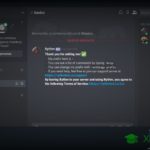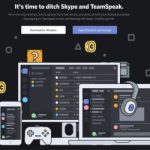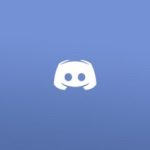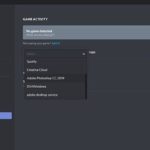Probablemente estés familiarizado con la Discordia si juegas a muchos videojuegos, ya que es un lugar para que los jugadores se comuniquen y coordinen en servidores privados. Puedes enviar mensajes de texto y chatear por voz en Discord, y puedes obtener la aplicación en tu dispositivo móvil o en tu escritorio. No ocupará mucho espacio si lo quieres en tu teléfono, sobre todo porque combina la charla y el texto en una sola plataforma.
Una vez que se crea una cuenta, se puede ejecutar a través de la aplicación o en el navegador. Una vez que empieces, puedes crear un servidor e invitar a quienquiera que tenga una Discordia a unirse a ella. No puedes navegar por los servidores, pero si conoces a alguien más que tenga una Discordia, puedes unirte a los suyos si te invitan.
También hay toneladas de servidores verificados a los que puedes unirte que están dedicados a un juego específico que tiene invitaciones abiertas. Discordia te permitirá ejecutarlo en un navegador y cambiar los niveles de micrófono de la gente, lo que lo diferencia de su competencia. Enviar un mensaje a Discordia es fácil.
1. Lanza Discordia en tu navegador o lanza la aplicación. De cualquier manera, podrás tener acceso a todo lo que necesitas para enviar un mensaje. No se excluyen las funciones cuando eliges iniciar la aplicación en lugar del navegador.
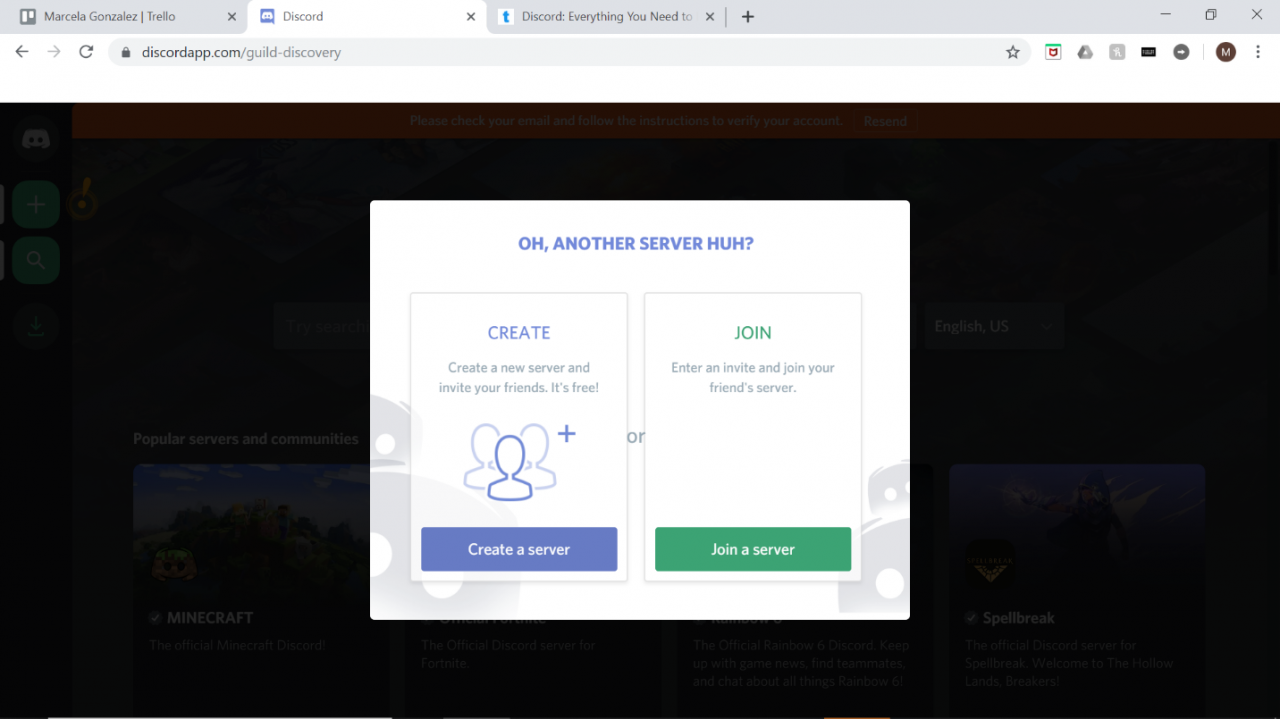
>
2. Si ya estás agregado a un servidor, verás un cuadrado azul en el lado derecho de tu pantalla que tiene la primera letra del servidor. Si quieres enviar un mensaje en ese servidor, haz clic en ese cuadrado. Si quieres crear tu propio servidor o te vas a unir a un servidor, haz clic en el cuadrado con el signo + en el medio. Si creas tu propio servidor, tendrás que hacer clic en esa opción y darle un nombre. Si quieres unirte a un servidor, tendrás que introducir el enlace del servidor.
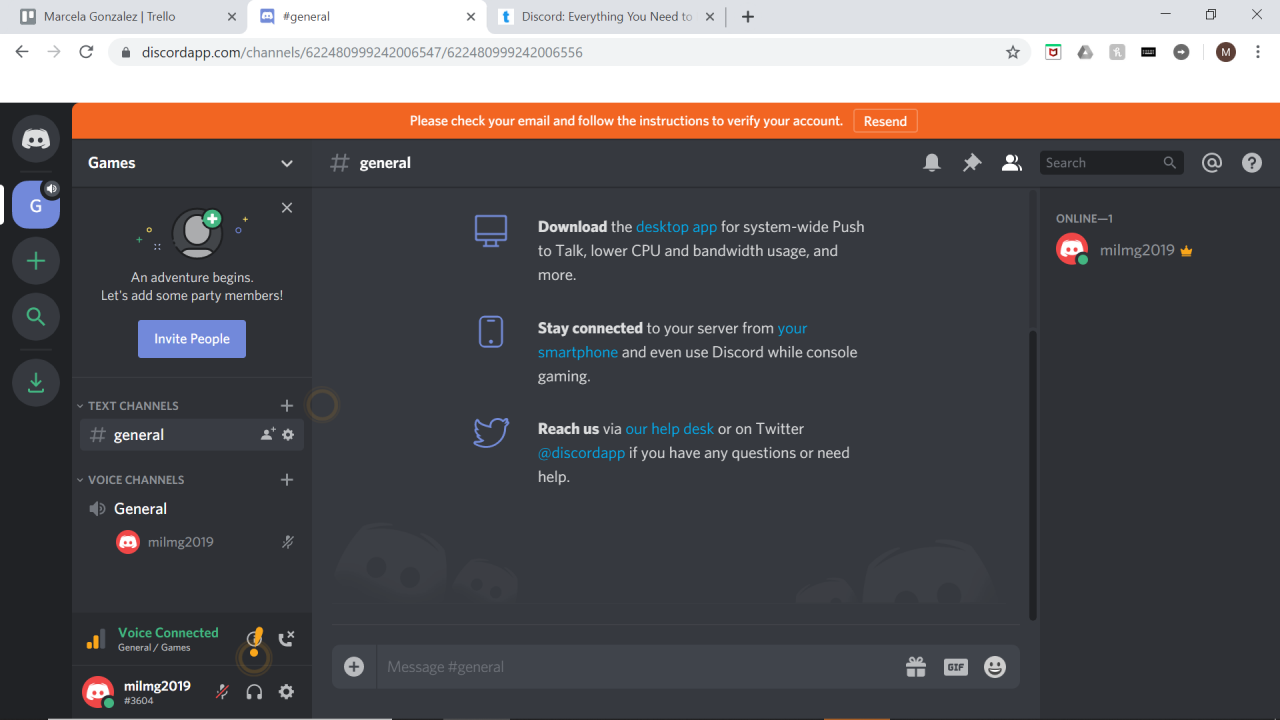
>
3. Una vez que te unes a un servidor o haces uno propio, verás un cuadro de texto en la parte inferior de la pantalla. Puedes enviar un mensaje de texto haciendo clic en él, escribiéndolo y pulsando Intro en tu teclado para enviar el mensaje. También puedes seleccionar el botón GIF en la esquina derecha del cuadro de texto. Y presiona el círculo con el signo + a la izquierda del cuadro de texto para enviar una foto desde tu administrador de archivos. Utiliza el icono de la cara feliz en la parte derecha del cuadro de texto para enviar un emoji.
Eso es todo lo que se necesita para enviar un mensaje en la Discordia. Simple y fácil, estarás listo para chatear con tus amigos en un servidor en poco tiempo.
Marcela González